Comment copier un DVD sur une clé USB
Vous en avez assez de trimballer un lecteur DVD encombrant lorsque vous voyagez ? Vous craignez de perdre ou d'endommager vos DVD préférés ? Et s'il existait une solution simple vous permettant d'emporter vos films préférés partout avec vous ? Découvrez la conversion de DVD en USB !
Le transfert de votre contenu DVD sur une clé USB vous permet de profiter de vos films préférés à la volée, sans avoir à transporter un équipement encombrant.
Dans ce guide facile à suivre, nous vous expliquons, étape par étape, comment copier un DVD sur une clé USB afin de profiter de vos divertissements en déplacement sans tracas.

Partie 1 : Comment copier un DVD sur une clé USB directement
La copie d'un DVD sur une clé USB est un processus simple qui permet de transférer facilement vos films, séries télévisées ou autres données préférées d'un disque physique vers un périphérique USB portable. Voici un guide simple pour accomplir cette tâche :
Étape 1 : Préparez votre DVD
Insérez le DVD que vous souhaitez copier dans le lecteur de DVD de votre ordinateur. Veillez à ce que votre DVD soit dans un format facile à copier, tel que des fichiers ISO ou un dossier DVD.
Étape 2 : Connectez votre clé USB
Connectez votre clé USB à un port USB disponible sur votre ordinateur. Assurez-vous que votre ordinateur reconnaît la clé USB et qu'il dispose d'un espace de stockage suffisant pour accueillir le contenu du DVD.
Étape 3 : Copiez le contenu du DVD
Accédez au contenu de votre DVD à l'aide de l'Explorateur de fichiers ou d'un outil de gestion de fichiers similaire. Sélectionnez tous les fichiers ou le dossier ISO/DVD souhaité, cliquez avec le bouton droit de la souris et choisissez « Copier ».
Étape 4 : Collez sur la clé USB
Accédez à votre clé USB à l'aide de l'Explorateur de fichiers, faites un clic droit sur la clé et choisissez « Coller ». Le contenu du DVD copié est alors transféré sur votre clé USB.
Notes :
- Bien que la copie directe d'un DVD sur une clé USB soit relativement simple, il existe quelques difficultés et inconvénients potentiels à prendre en compte. Par exemple, une perte de données peut se produire si le processus de copier-coller est interrompu ou si le DVD contient des fichiers corrompus.
- En outre, la protection contre la copie de certains DVD peut empêcher la copie sur une clé USB. Il est également essentiel de s'assurer que votre clé USB dispose d'un espace de stockage suffisant pour accueillir tout le contenu du DVD.
Partie 2 : Copier un DVD sur une clé USB avec un logiciel de copie de DVD tiers
HitPaw Univd (HitPaw Video Converter) est un logiciel polyvalent et convivial conçu pour convertir facilement des DVD en clés USB. Doté de fonctions puissantes et d'une interface intuitive, HitPaw Univd est la solution idéale pour copier sans effort des DVD sur des clés USB afin de les lire sur des téléviseurs et d'autres appareils.
Fonctionnalités et avantages de l'utilisation de HitPaw Univd :
- HitPaw Univd vous permet de convertir des DVD, des dossiers DVD, des fichiers IFO et des fichiers ISO en MP4, MP3, MOV, AVI et tout autre format vidéo ou audio de votre choix.
- Avec HitPaw Univd, vous pouvez être sûr que vos fichiers convertis conserveront leur qualité d'origine, grâce à sa technologie de conversion sans perte.
- HitPaw Univd exploite l'accélération GPU pour atteindre des vitesses de conversion jusqu'à 120 fois plus rapides que les méthodes traditionnelles, ce qui vous permet de gagner du temps.
- HitPaw Univd vous permet de modifier les informations sur les DVD telles que les titres et les métadonnées des médias, ce qui vous donne un contrôle total sur vos fichiers convertis.
- Grâce à son interface intuitive, HitPaw Univd fait de la copie de DVD sur des clés USB une tâche simple, même pour les débutants.
Les étapes pour convertir un DVD en clé USB avec HitPaw Univd
Étape 1 :Lancez HitPaw Univd sur votre ordinateur PC ou Mac et sélectionnez la fonction « Convertir ».
Faites un glisser-déposer de vos fichiers DVD directement dans le programme, ou cliquez sur « Ajouter des fichiers » > « Ajouter un DVD » pour importer votre DVD ou votre dossier. Attendez que le programme analyse les fichiers DVD.
Étape 2 :Une fois les fichiers DVD importés, vous pouvez prévisualiser les chapitres en double-cliquant sur les vignettes vidéo. Modifiez le titre en cliquant sur le nom du fichier et ajustez les métadonnées du média à l'aide du stylo ou de l'icône d'information si nécessaire.

Étape 3 :Sélectionnez le format de sortie souhaité en cliquant sur l'icône du triangle inversé à côté de chaque fichier. Vous pouvez également cliquer sur « Convertir tout en » dans le coin inférieur gauche pour choisir un format de sortie unifié pour tous les fichiers importés. Veuillez également connecter votre clé USB à l'ordinateur et sélectionner la clé USB comme dossier de sortie cible dans l'option Enregistrer dans.

Étape 4 :Cliquez sur le bouton « Convertir » ou « Convertir tout » pour lancer le processus de conversion.

Une fois la conversion terminée, vous trouverez les fichiers convertis dans l'onglet « Converti ». Cliquez sur « Ouvrir le dossier » pour accéder aux fichiers terminés ou les ajouter à l'éditeur pour une modification ultérieure.
Avec HitPaw Univd, le transfert de fichiers DVD vers des clés USB n'a jamais été aussi facile. Suivez simplement ces étapes et vous pourrez profiter de vos films et vidéos préférés sur n'importe quel appareil en un rien de temps.
Partie 3 : FAQ sur la copie de DVD vers USB
Q1. Comment copier un DVD sur une clé USB ?
R1. Pour copier un DVD sur une clé USB, vous devez convertir le contenu du DVD en un fichier informatique, puis transférer ce fichier sur la clé USB. Ce processus, connu sous le nom de « ripping » ou « rip » en anglais, peut être réalisé de différentes manières. La fonction DVD Ripper d'HitPaw Univd permet de copier des DVD sur une clé USB en quelques étapes simples. Il vous suffit d'insérer votre DVD, de choisir un format numérique tel que MP4, puis de sélectionner l'USB comme dossier de sortie cible.
Q2. Puis-je copier un DVD sur une clé USB pour le lire sur la télévision ?
R2. Oui, vous le pouvez. Une fois que vous avez copié le DVD sur la clé USB, vous pouvez connecter la clé USB au port USB de votre téléviseur (s'il en possède un) ou utiliser un lecteur multimédia qui prend en charge la lecture USB. Il suffit de brancher la clé USB, de naviguer vers le lecteur multimédia ou l'entrée USB de votre téléviseur, et de sélectionner le fichier vidéo de la clé USB pour lancer la lecture.
Conclusion
Copier des DVD sur une clé USB est un moyen pratique de préserver et d'accéder à vos fichiers multimédias. Tout au long de ce guide, nous avons souligné l'importance de ce processus et fourni des instructions étape par étape sur la manière de copier un DVD sur une clé USB. Nous recommandons vivement d'utiliser HitPaw Univd (HitPaw Video Converter) pour une conversion simple. Cependant, nous encourageons les lecteurs à explorer les différentes méthodes présentées dans cet article pour trouver celle qui répond le mieux à leurs besoins. Que vous souhaitiez lire des DVD sur votre téléviseur ou les transférer sur une clé USB ou un lecteur de pouce, la maîtrise du processus est inestimable.










 HitPaw FotorPea
HitPaw FotorPea HitPaw VoicePea
HitPaw VoicePea HitPaw Suppression Filigrane
HitPaw Suppression Filigrane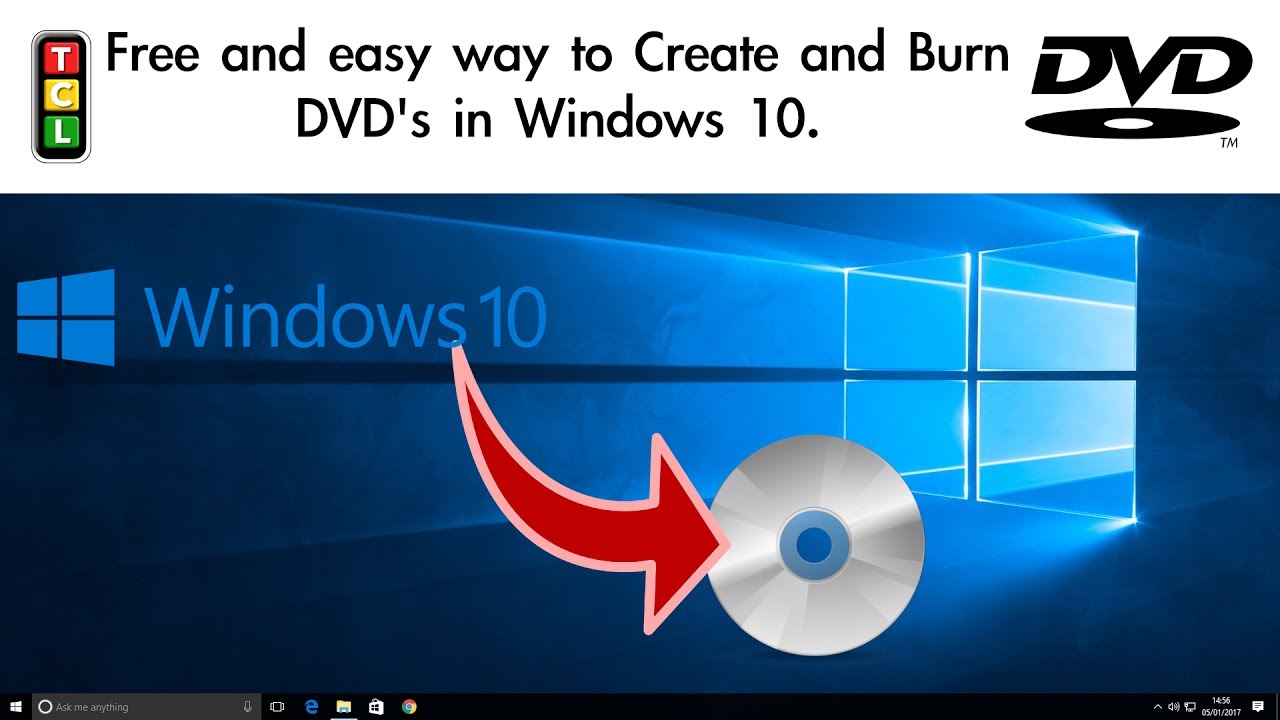



Partager cet article :
Donnez une note du produit :
Clément Poulain
Auteur en chef
Je travaille en freelance depuis plus de 7 ans. Cela m'impressionne toujours quand je trouve de nouvelles choses et les dernières connaissances. Je pense que la vie est illimitée mais je ne connais pas de limites.
Voir tous les articlesLaissez un avis
Donnez votre avis pour les articles HitPaw